XMのスマホで入金~トレードするまでの流れを画像付きでご紹介します。まだ口座開設がお済みでない方はこちらの記事で口座開設方法をご紹介しています。
目次
入金方法一覧
銀行送金
クレジットカード入金(visa、JCB)
銀行入金【動画編】
クレカ入金【動画編】
アプリをインストールしよう
アプリの使い方
注文、決済方法
入金方法一覧
今回は多くの方が利用する銀行送金とクレジットカードからの入金方法をご紹介します。
銀行送金
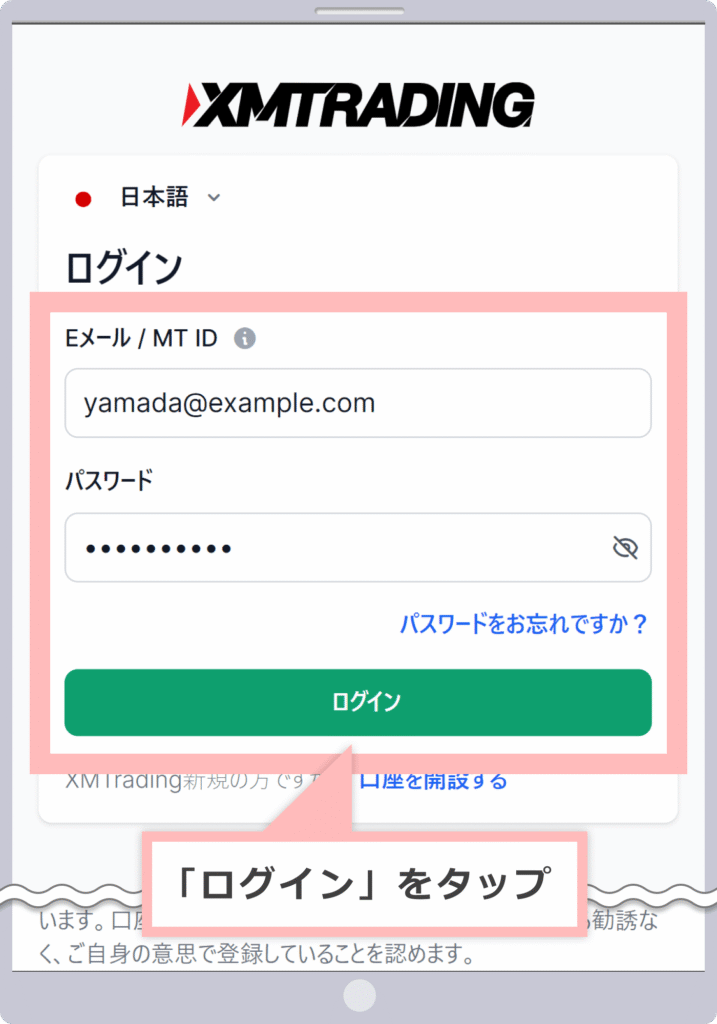
XMTradingの会員ページには、登録メールアドレスとパスワードでログインしてください。
プロフィールが未作成の場合は、MT4/MT5のログインIDとパスワードでもログイン可能です。
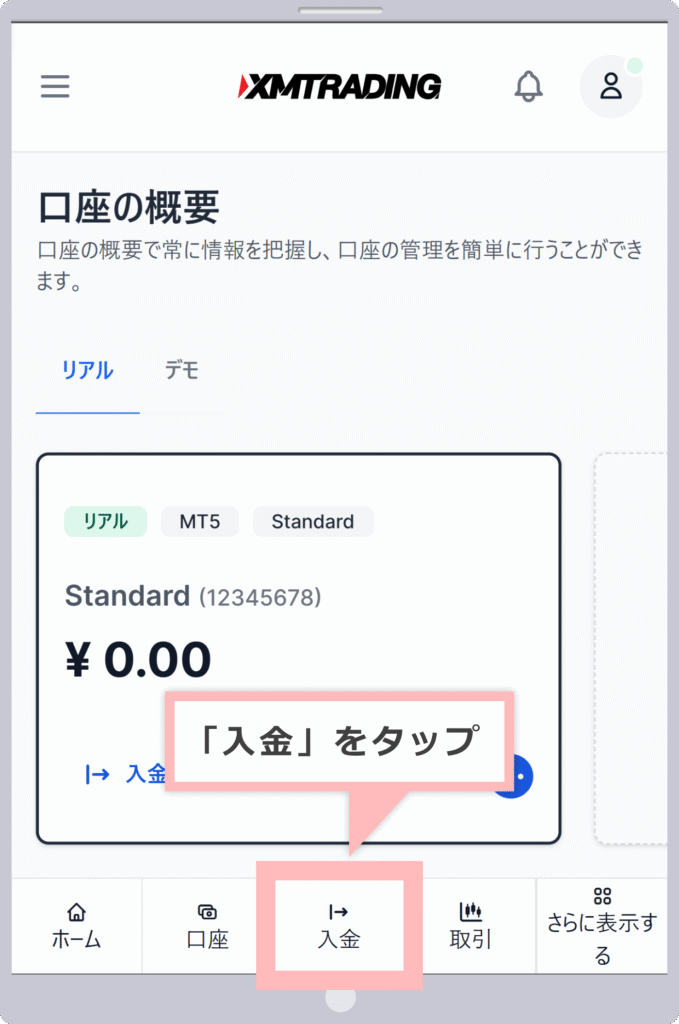
XMの『会員ページ』にログイン後、「入金」をクリックします。
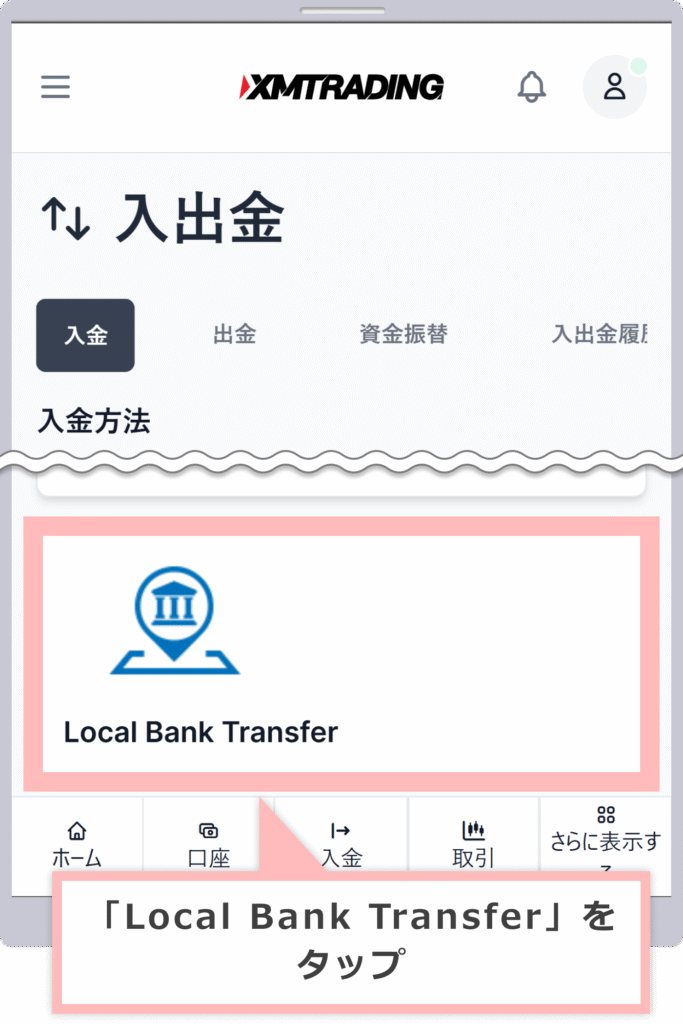
入金方法一覧画面にて、「Local Bank Transfer」をクリックします。
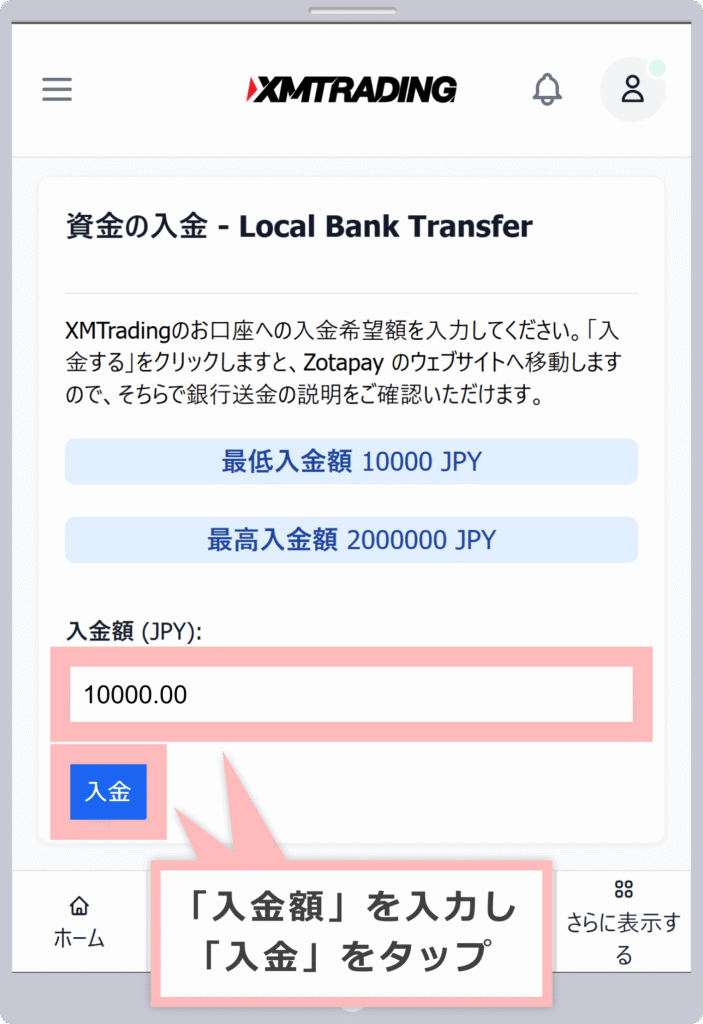
「入金額」を入力し、「入金」をクリックします。
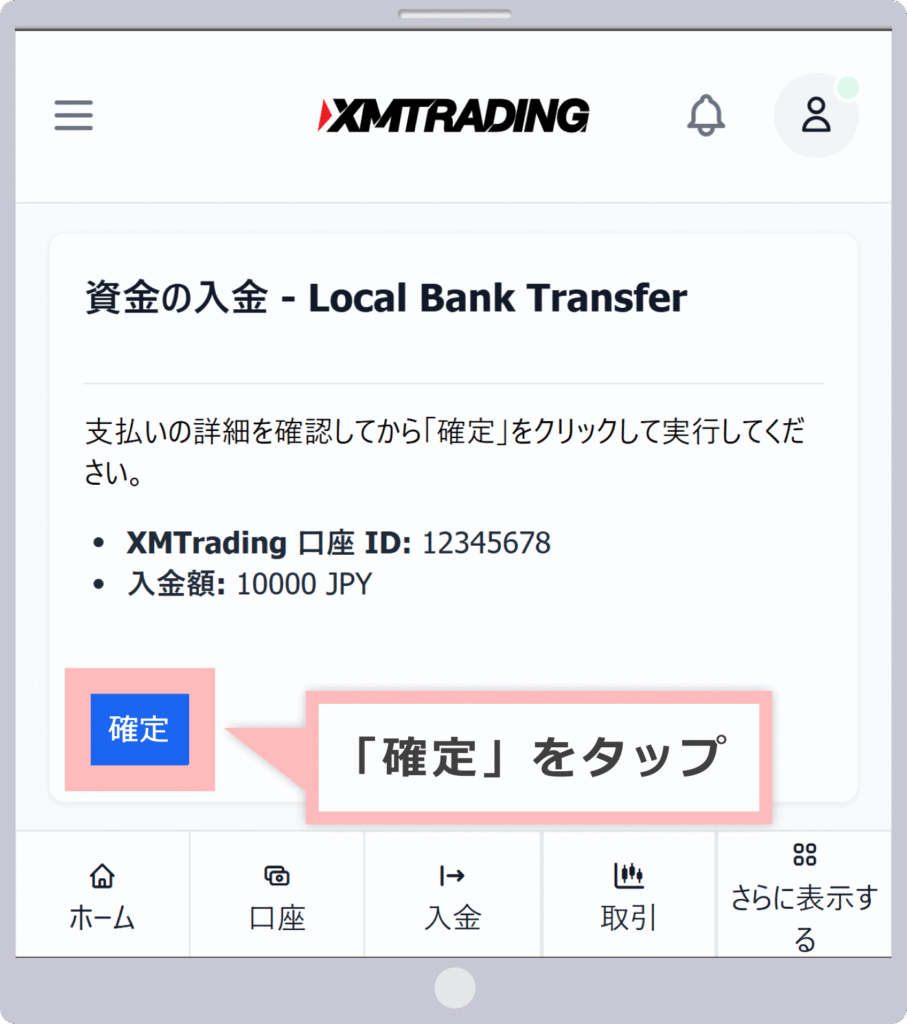
入金先の取引口座番号(XMの取引口座ID)と入金額を確認し、「確定」をクリックします。
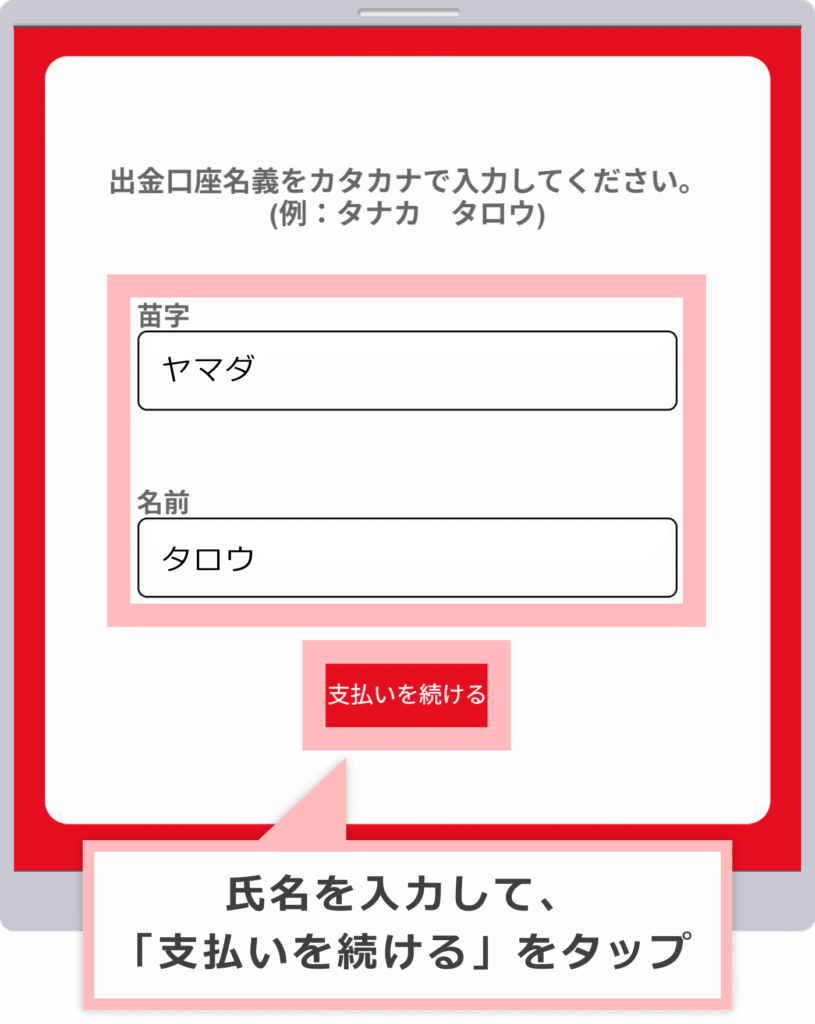
振込元の口座名義をカタカナで入力し、「支払いを続ける」をクリックします。
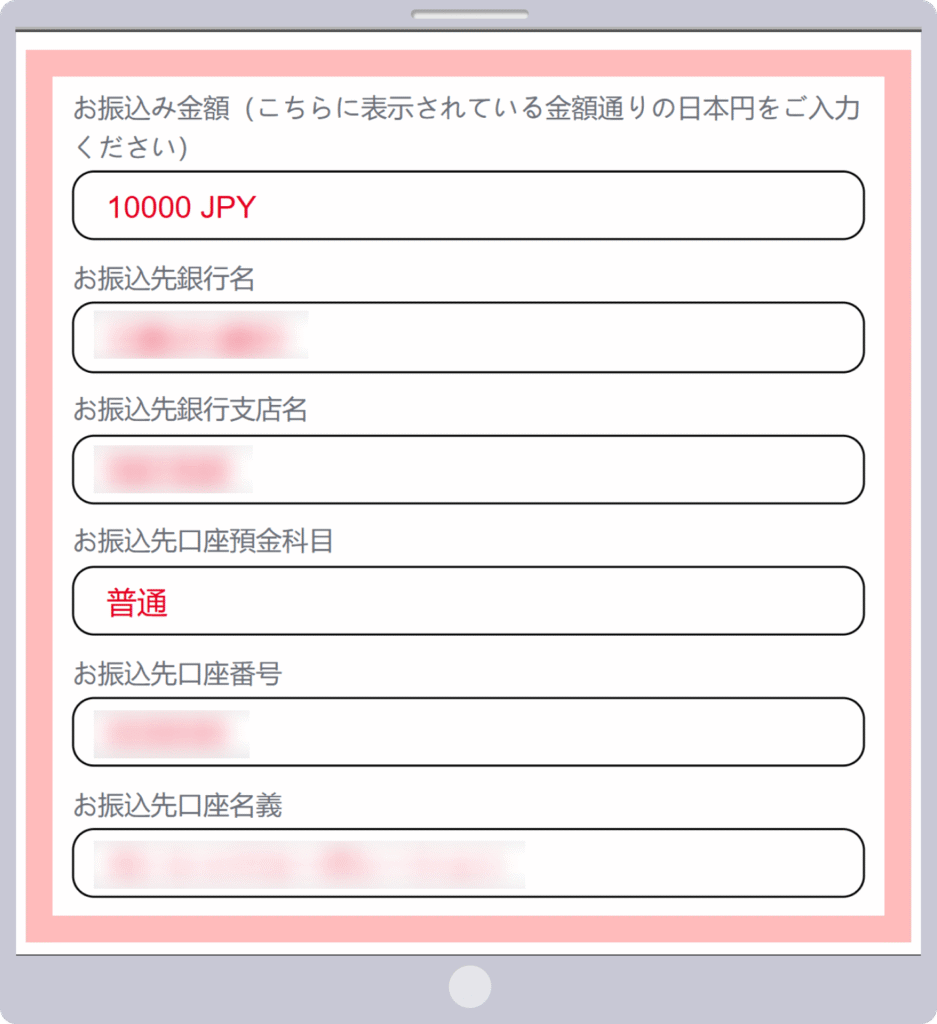
入金先の口座へ60分以内にオンラインバンキングで振込を行いましょう。
銀行営業時間内であれば、1時間以内に取引口座へ残高が加算され、XMから案内メールが届きます。
クレジットカード入金(visa、JCB)
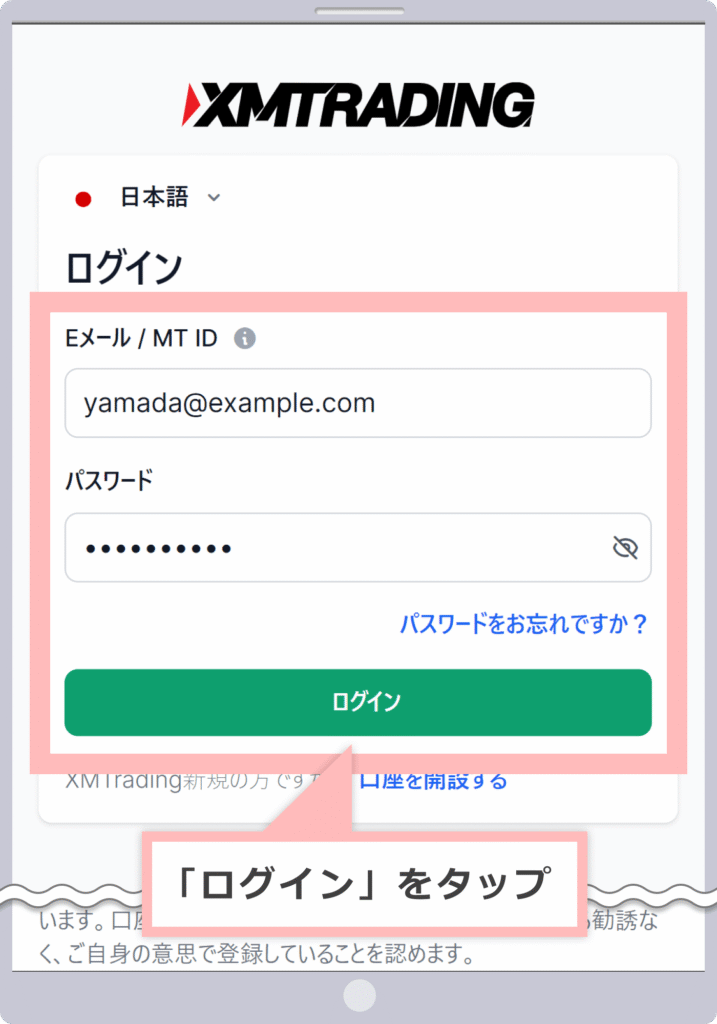
ご登録のメールアドレスに送付されたログインID(MT4/MT5 ID)とパスワードを使用して、XMTrading(エックスエム)の『会員ページ』にログインしてください。
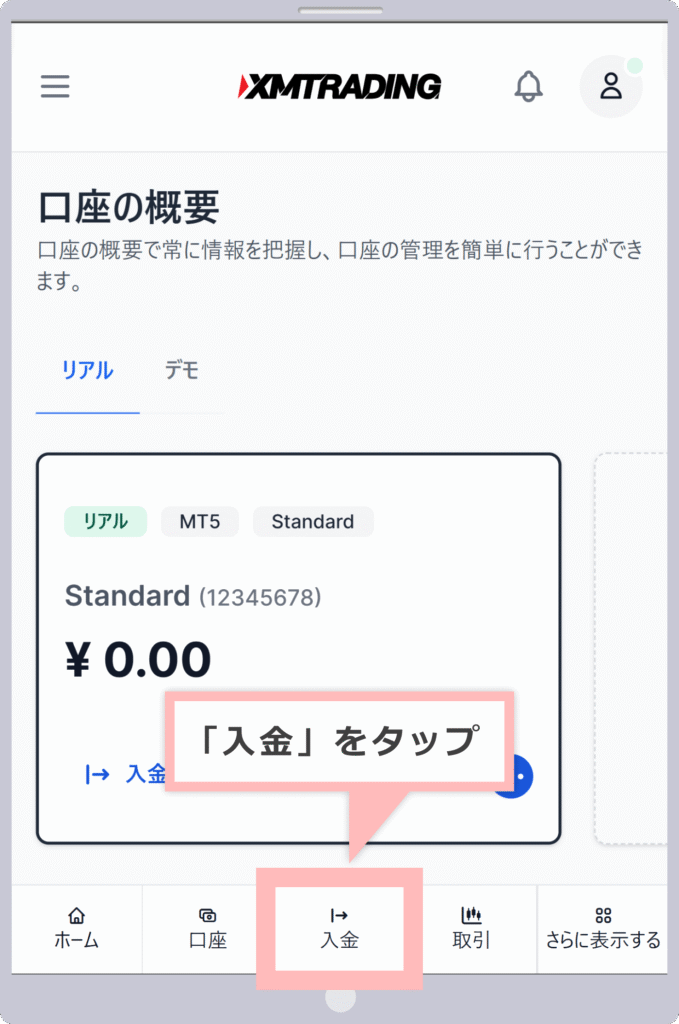
XMの『会員ページ』にログイン後、「入金」をクリックします。
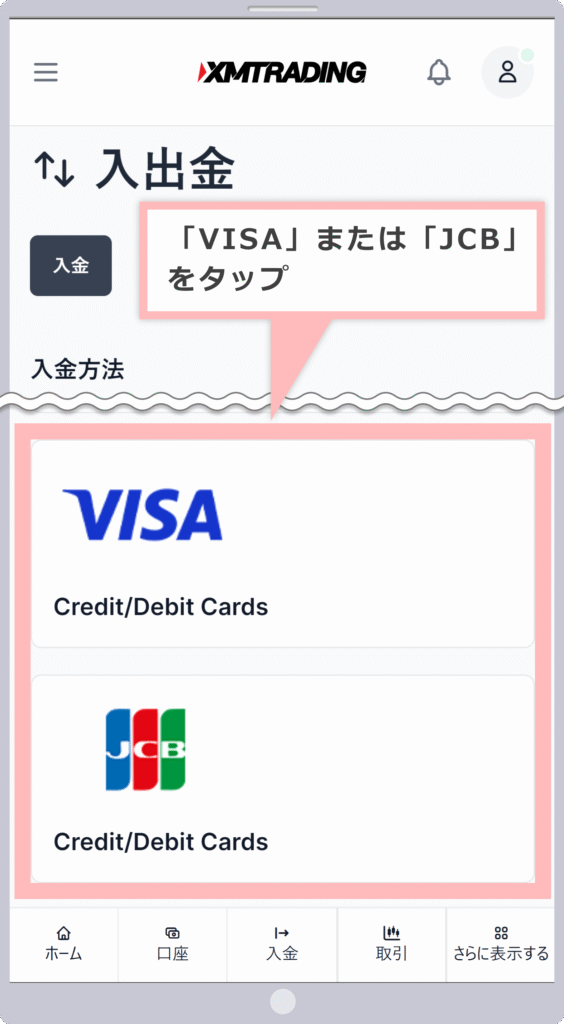
入金方法一覧画面にて、「Credit/Debit Cards」をクリックします。
入金にはVISAまたはJCBを選び、JCBは本人確認後かつ口座通貨がJPYまたはUSDの場合のみ利用可能です。
EUR口座ではJCBカードは使えません。
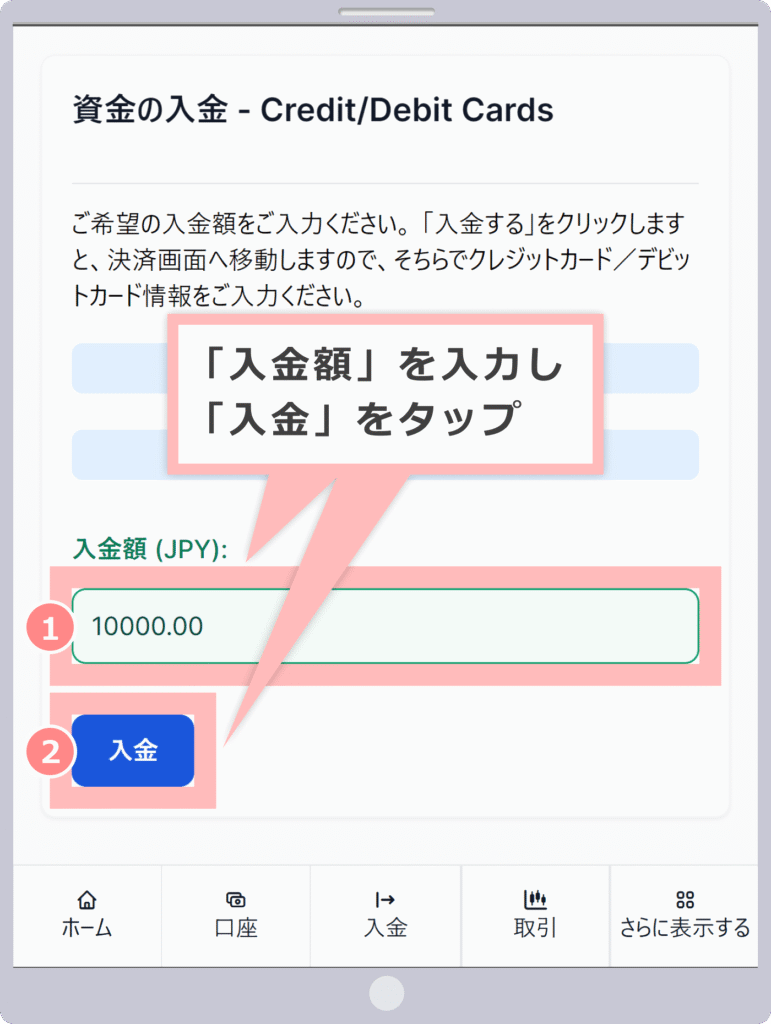
①入金額を入力し、②「入金」をクリックします。
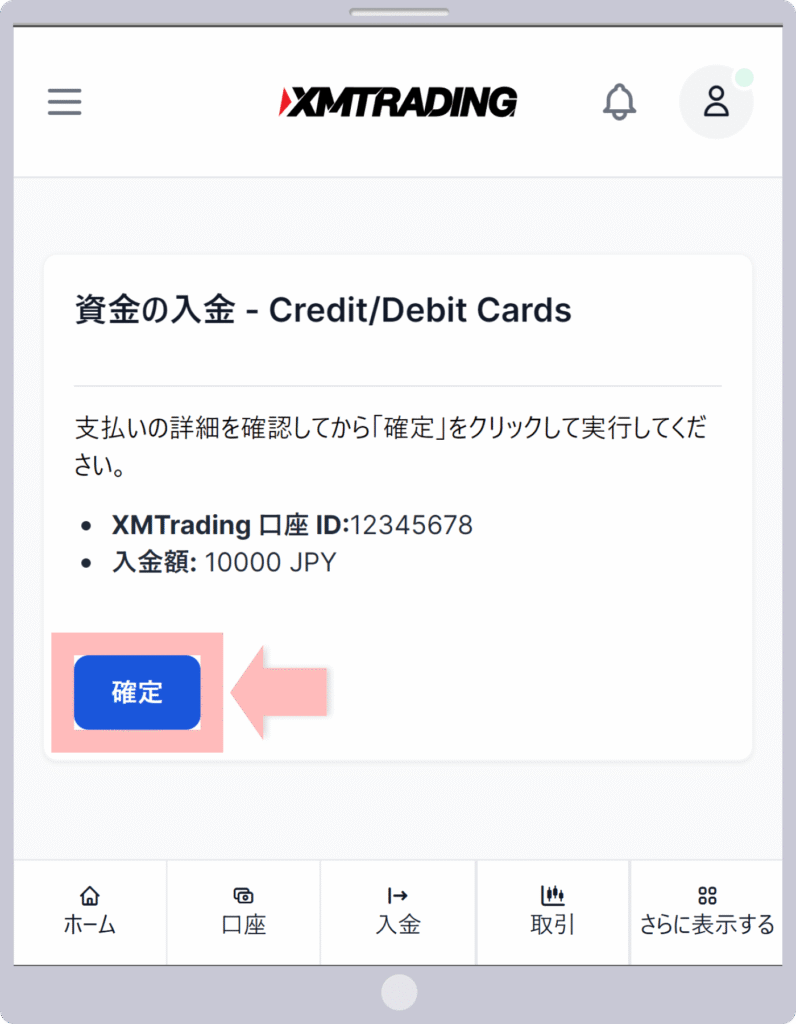
入金先の取引口座番号(XMの取引口座ID)と入金額を確認し、「確定」をクリックします。
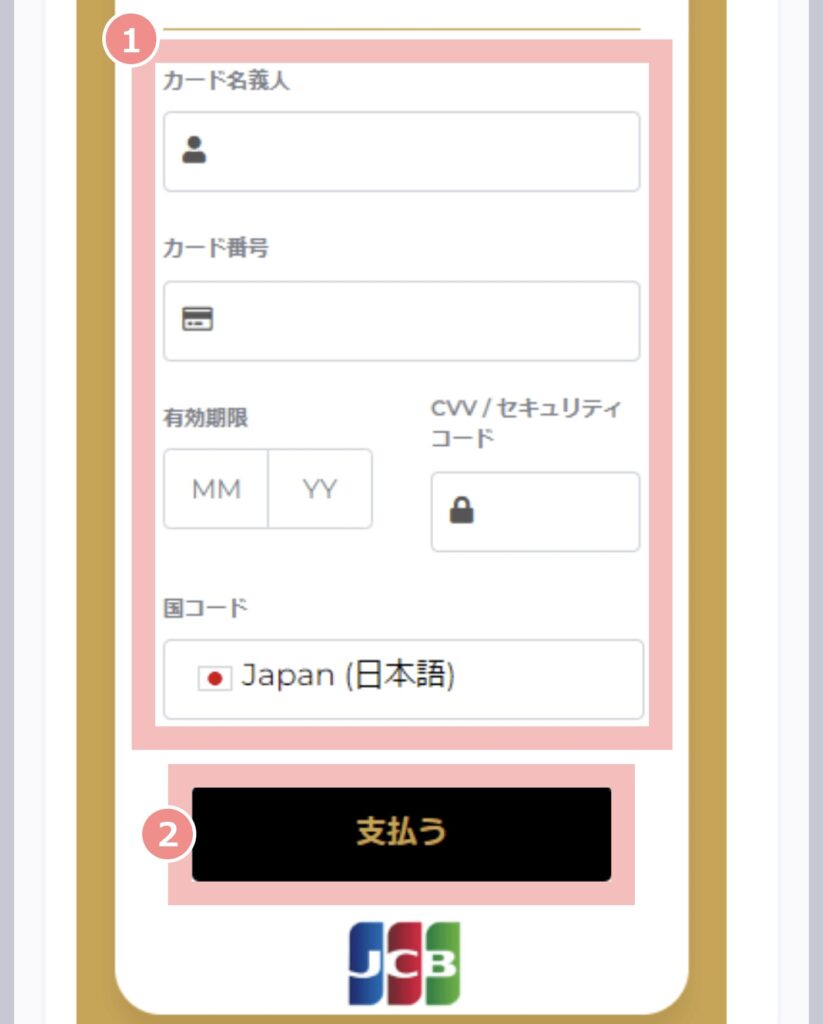
カード情報を入力し、保存の有無を選択(任意)、「支払う」をクリックします。
入力画面はカードブランドによって異なります。
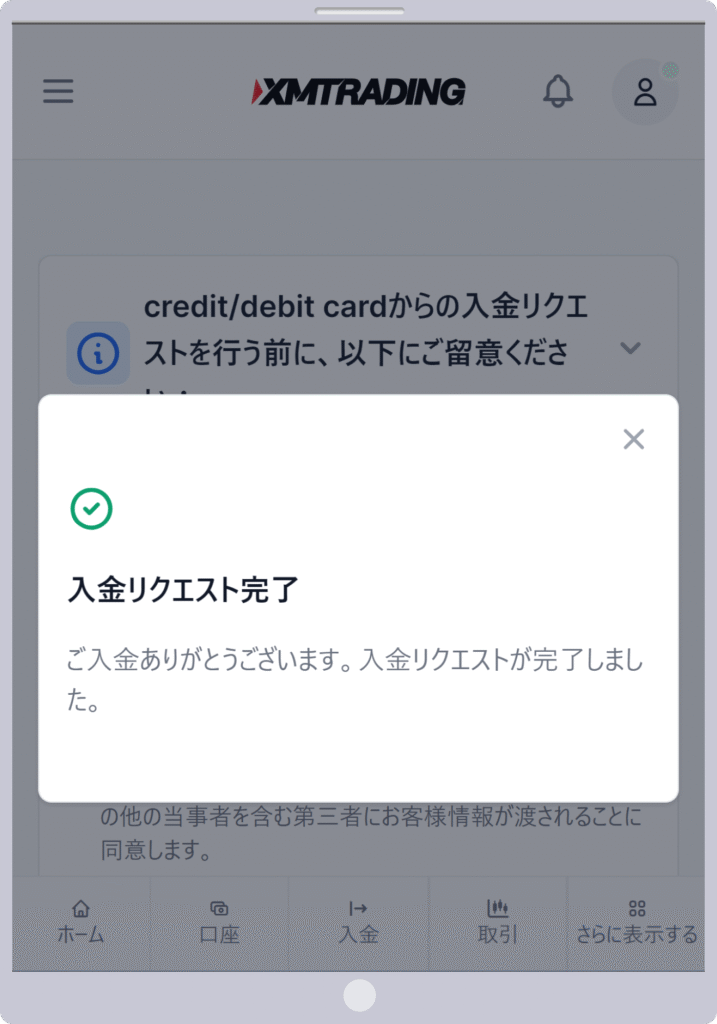
カード入金が完了しますと、「入金リクエスト完了」という画面が表示されます。
「×」をクリックしますと、XMTrading(エックスエム)の『会員ページ』へ戻ります。
銀行入金【動画編】
クレカ入金【動画編】
アプリをインストールしよう
今回は「Meta Trader4」(以下MT4)アプリでの取引方法までを紹介します。
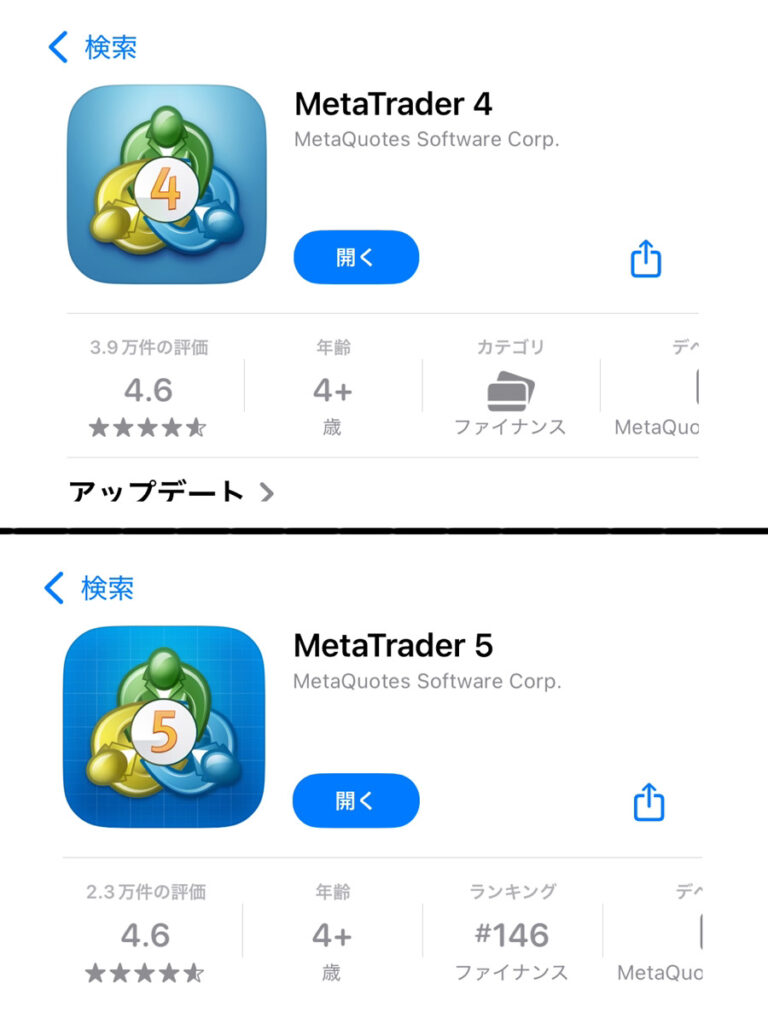
まず、App StoreまたはGoogle Playで「MetaTrader 4」のアプリをインストールします。
開設した口座がMT4かMT5かによりインストールするアプリが異なります。「MetaTrader 5」で口座を開設した場合は「MetaTrader 5」のアプリをインストールしてください。
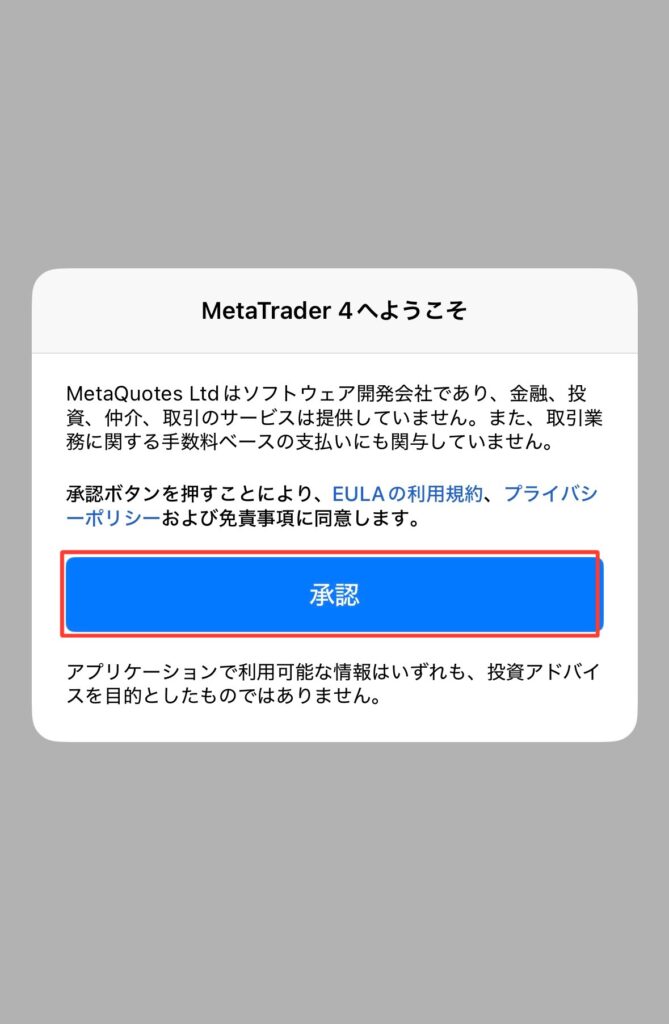
最初に出てくるポップアップの「承認」をタップ。
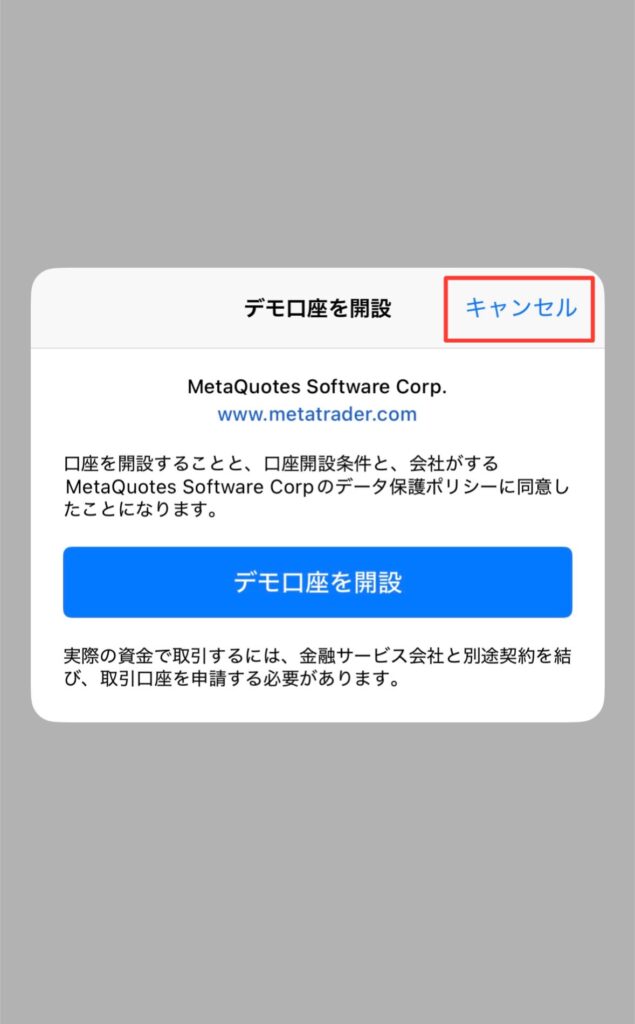
デモ口座を開設済みであればキャンセルをタップします。
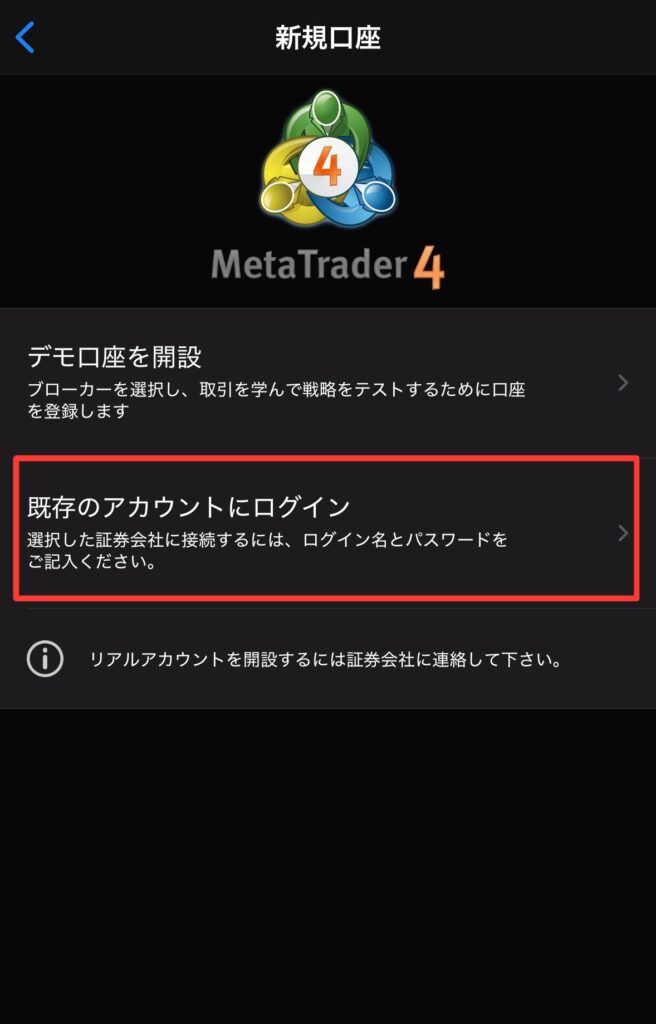
「既存のアカウントにログイン」をタップし、
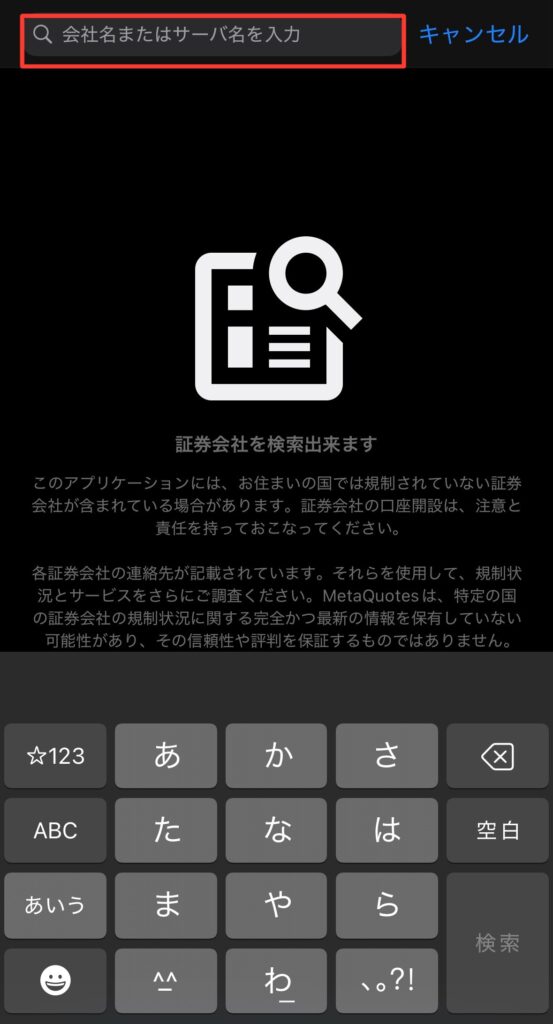
ご利用のFX業者の名称、またはサーバー名を入力します。
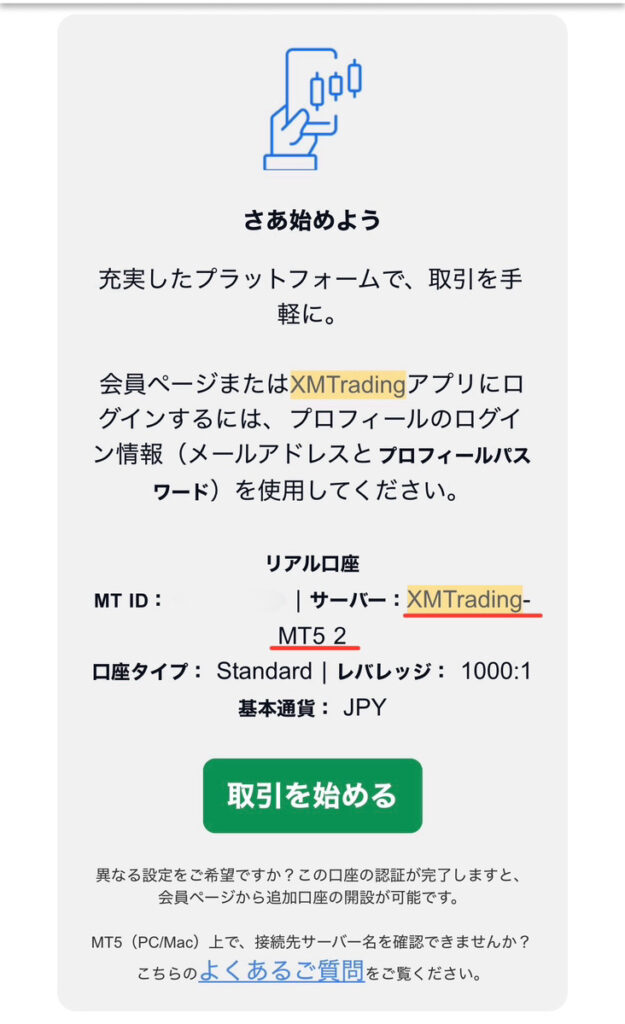
サーバー名は口座開設したときに届くメール、またはマイページにログイン後に確認できます。
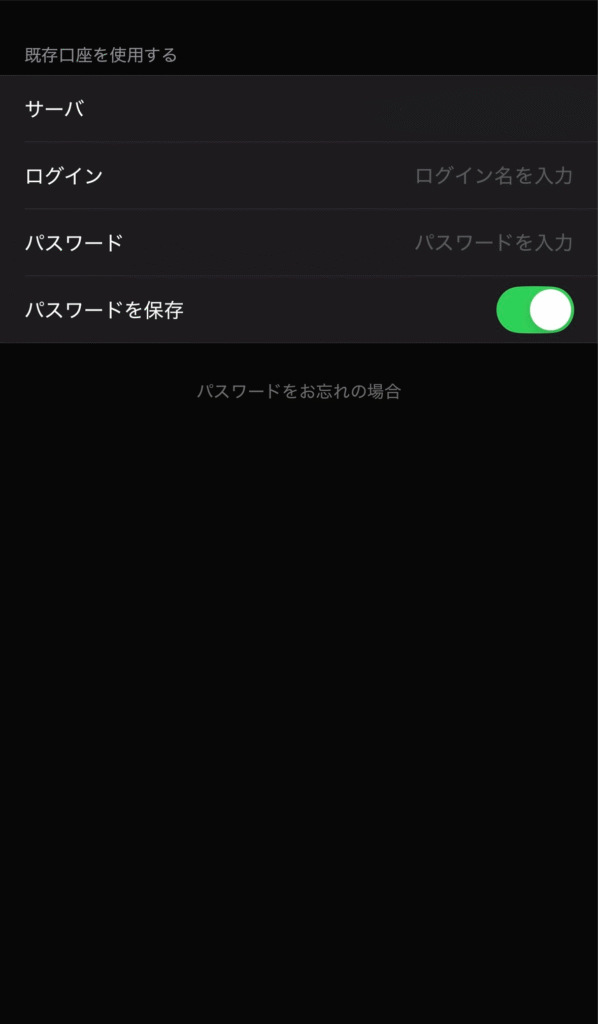
ログイン名とパスワードを求められるので、ご自身の口座番号(MT ID)とパスワードを入力してログインし、自分の口座とMT4アプリを連動させます。
アプリの使い方
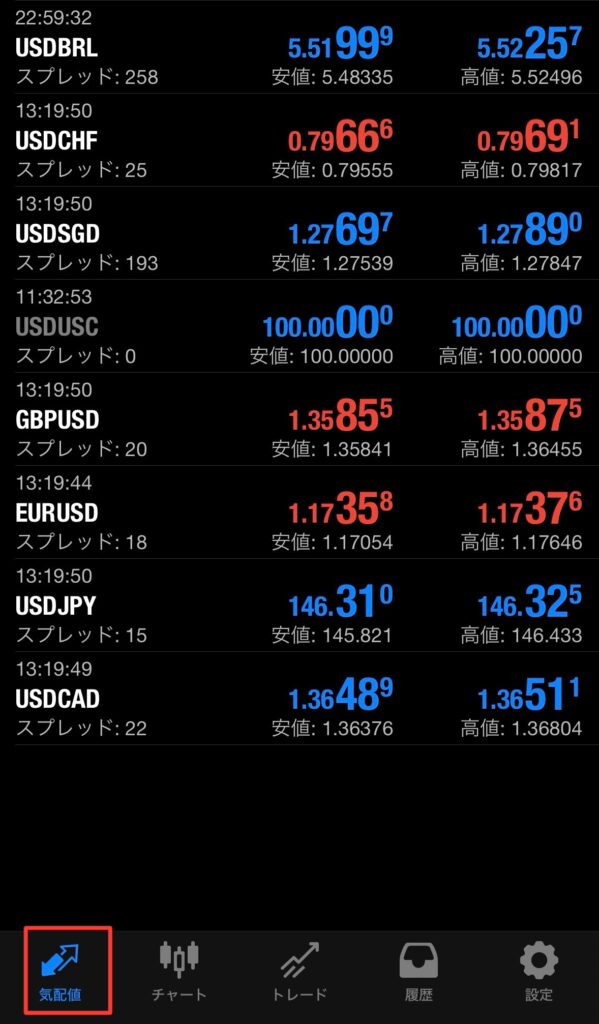
アカウントの連動ができたら、一番左にある「気配値」をタップします。シンプルモードでは2Wayプライス(買いレート、売りレート)が表示されます。
詳細モードでは2Wayプライスのほかに「高値・安値」「スプレッド」も表示されます。
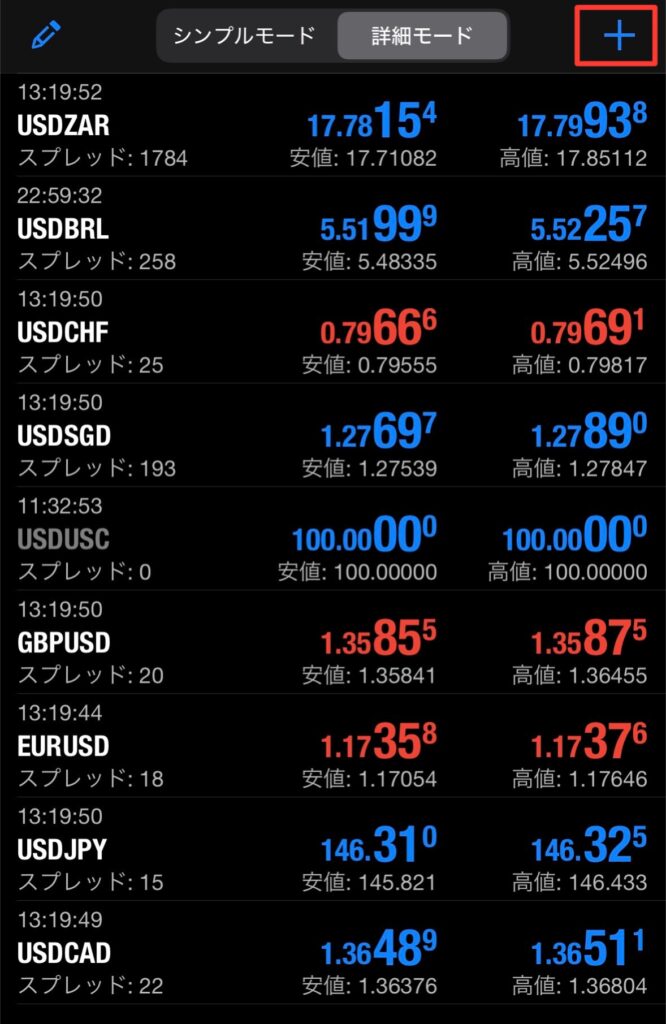
もし取引したい通貨ペアが見当たらない場合は画面右上の+マークをタップすることで追加できます。
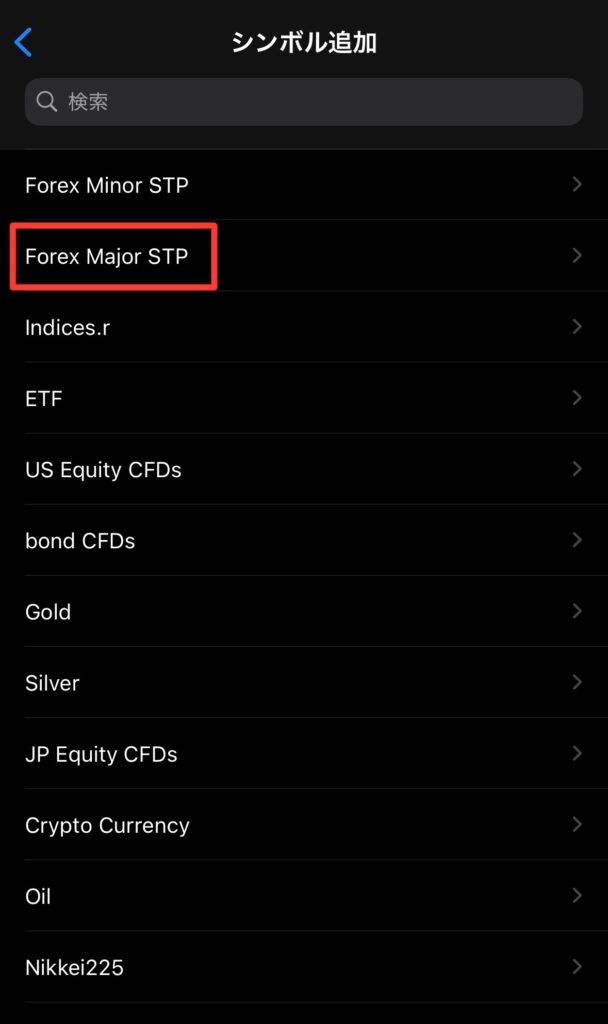
USD JPY(ドル円)などメジャーな通貨を追加したい場合は「Forex Major STP」を選択しましょう。
※サイトによって異なるため注意
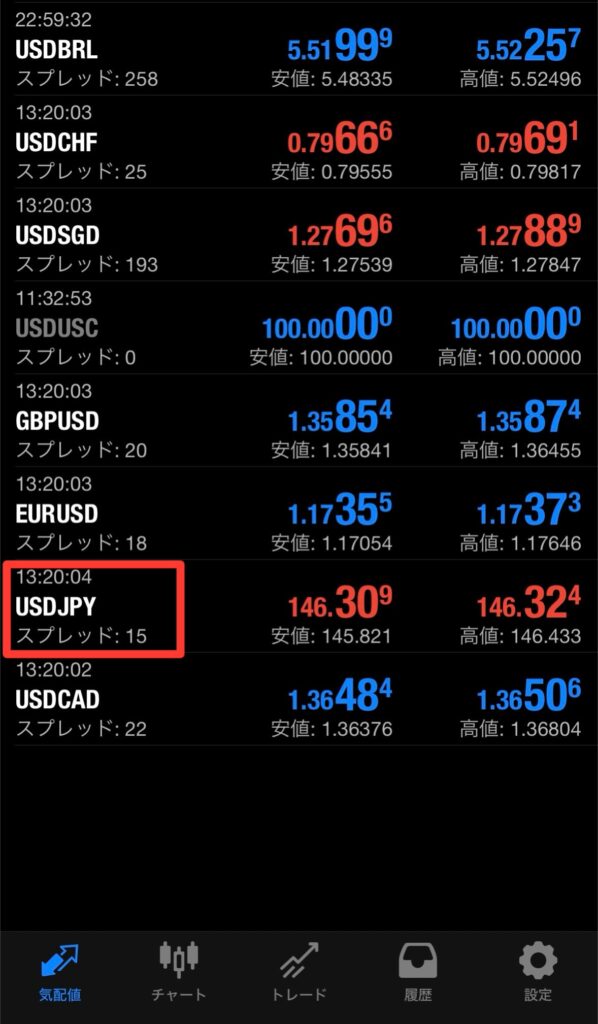
通貨ペアのチャートを確認したい場合は、対象の通貨ペアをタップし、
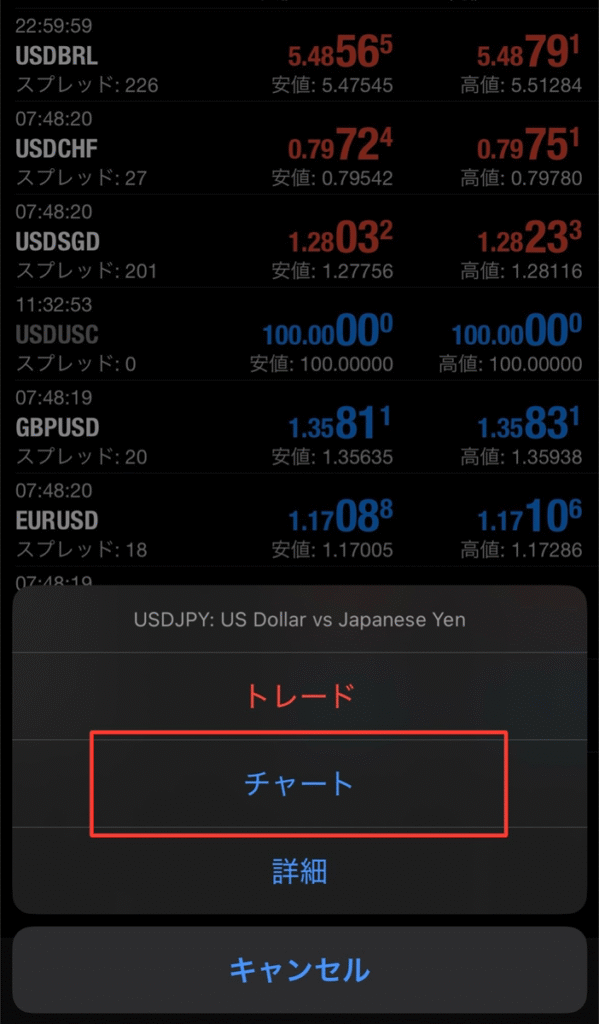
表示されるメニューから「チャート」を選択するとチャート画面を閲覧できます。

MT4の基本操作方法について。
まず、画面左上の「H1」をタップすると時間足の変更ができます。上から「1分足」「5分足」があり、最大で「月足」まで選択できます。
トレードのやり方
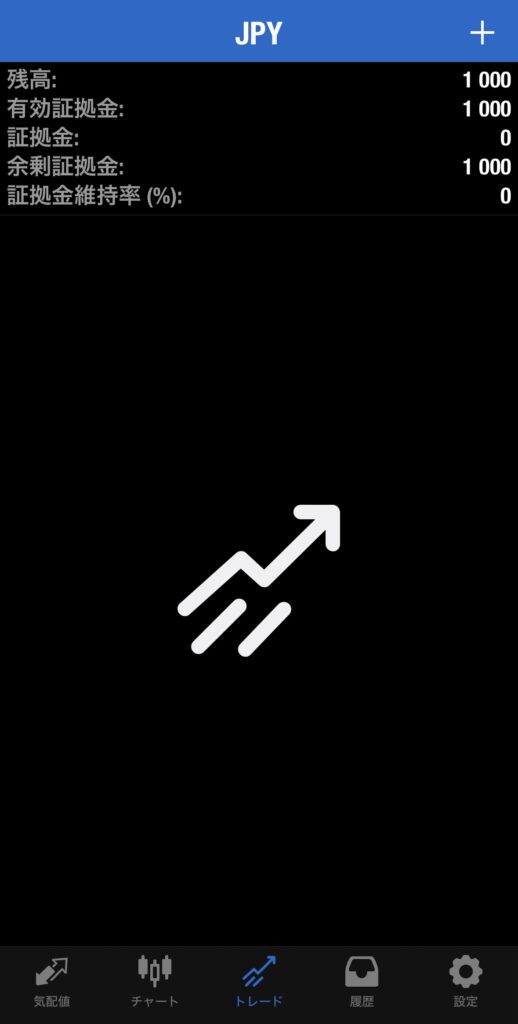
次にトレード画面について解説します。ここでは自分が入金している口座にある残高やポジションを確認できます。
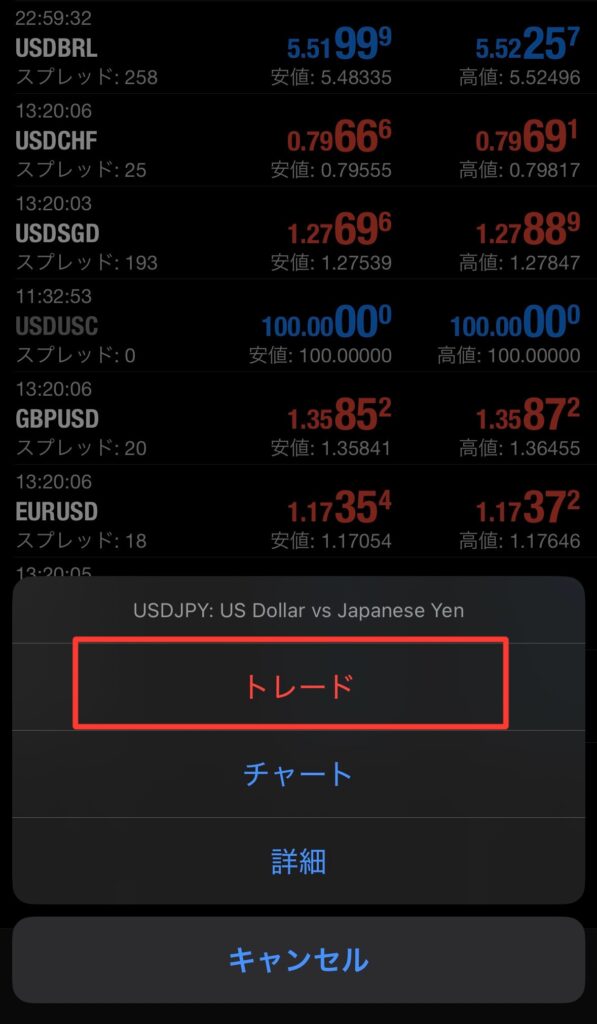
続いてトレードをしてみましょう。「気配値」のタブで取引したい通貨をタップしたら「トレード」をタップします。
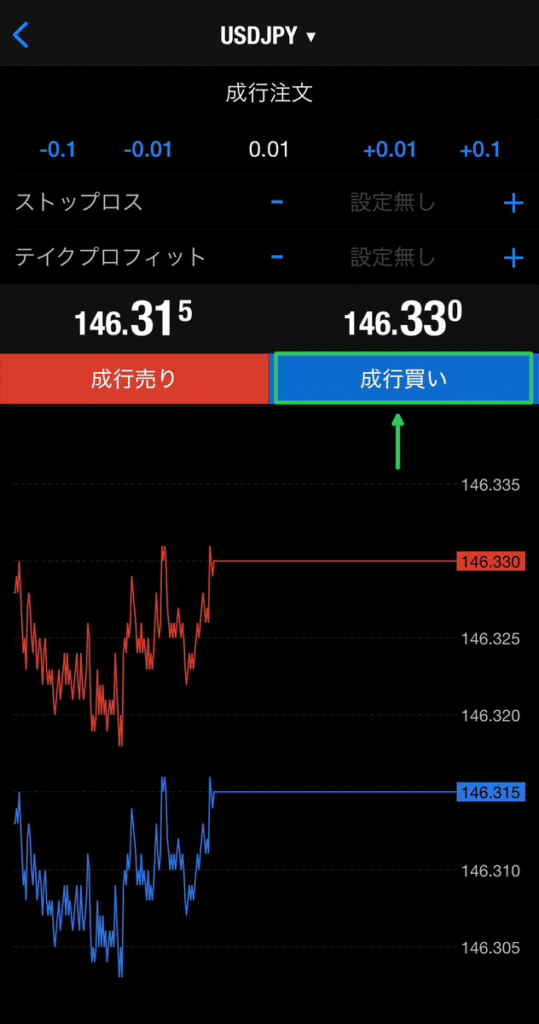
ドル円を成行注文で買い注文を入れたい場合は青いボタンの「成行買い」をタップします。
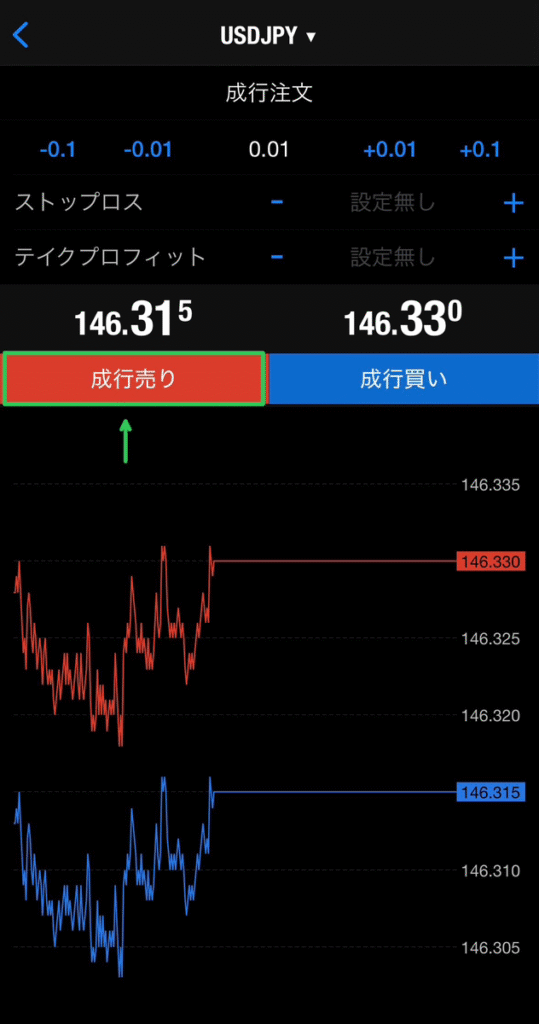
買い注文を入れたときよりも為替の価格が上がり、売りたい場合は赤いボタンの「成行売り」をタップすればトレードが完了したことになります。
まとめ
MT4アプリでXMのFXトレードを行う手順を紹介しました。
MT4アプリがあればスマホでも簡単にトレードをできるので、まだ口座開設が完了していない方やこれからトレードをする方は参考にしてみてください。